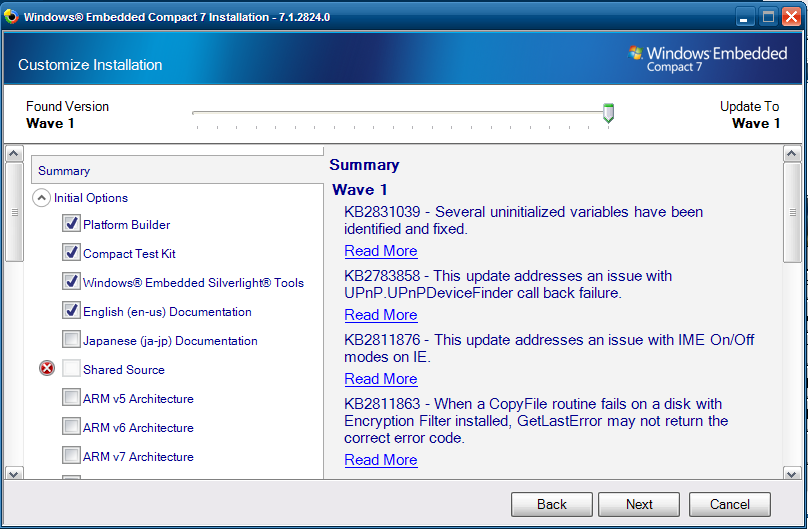Visual Studio/嵌入式开发
外观
并非所有版本的Visual Studio都适用于特定Windows CE版本。特别是,VS 2008是Windows CE 6和7的上限,只有Visual Studio 2012-2015可用于Windows Embedded Compact 2013。
您可能遇到的主要困难是您可以用来开发和虚拟测试它的Windows版本的限制。
- 对于Windows CE 7及更低版本,需要Virtual PC 2007。该版本仅在Windows 7及更低版本上正常运行。Windows 8和10(32位)可以安装Virtual PC 2007,但您很可能会遇到启动Windows CE的问题。64位版本无法运行Virtual PC 2007,您无法用VMWare或VirtualBox(下面描述)代替它。在这种情况下,您唯一的选择是在主机中使用Windows 7或更低版本,在虚拟机中安装VirtualBox/VMWare,并在虚拟机中安装Virtual PC 2007。
- 对于2013版,使用Hyper V,它仅在Windows Server或Windows 8 +(64位)上可用。您还需要支持SLAT的处理器。
我们假设您已经解决了上述问题,除非另有说明。
- 安装所需的Visual Studio版本。请注意,如果您只需要使用平台构建器,可以安全地取消选择可选组件。根据需要安装VS2005/VS2008 SP1。
- 安装Windows Embedded Compact 7工具包。虽然您应该选择核心组件(平台构建器、Compact Tool Kit和Silverlight工具),但您不需要(也不应该)下载/安装所有体系结构包,除非您还计划将其部署到真实设备上。对于Virtual PC,x86包就足够了。
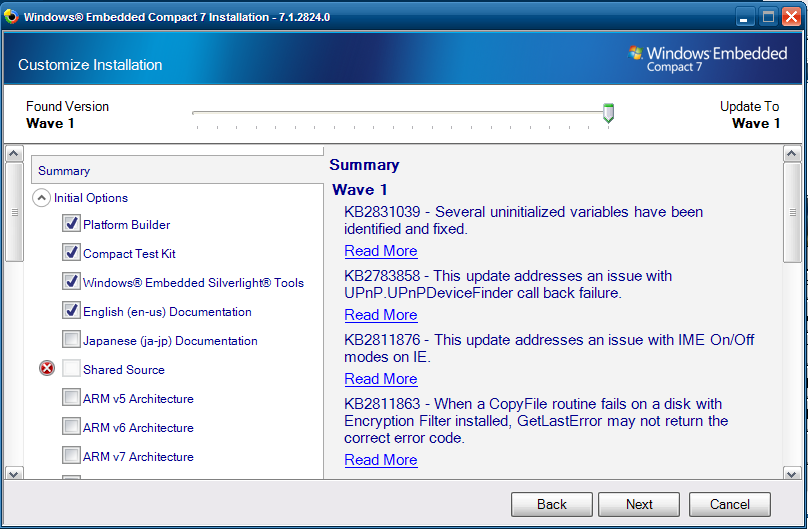
- 安装Virtual PC 2007。
- 打开Visual Studio并创建一个新的平台构建器项目。
- 在下一个屏幕中,选择Virtual PC BSP。
- 在这里,您可以更改操作系统设计或使用建议的模板之一。无论您选择哪个选项,您都可以稍后更改它。现在,我们将选择Enterprise Device>Handheld选项。

- 您现在可以完成向导。在最后一个向导屏幕中选择构建发布配置的选项。如果您没有这样做,则转到Build>Advanced Build Commands>Sysgen。
在某些情况下,您会收到一个神秘的错误,该错误是由于缺少 findstr.exe造成的,如果主机位于非标准Windows版本(例如Windows Embedded 2009 POSReady)上,就会发生这种情况。在这种情况下,从Windows XP/Server 2003 CD中获取findstr.exe的副本(在同一目录中使用EXTRACT扩展FINDSTR.EX_)并将其复制到system32。您可能还需要将System32目录添加为PATH变量,如果这样做不起作用。 |
现在是检查您是否拥有所需内容的好时机。转到View>Other Tools>Catalog Items Window。在这里,您可以根据需要添加和删除组件。确保您有一个shell(通常是Standard shell),否则您将看不到任何东西! |
- 打开Visual Studio,选择导入vmc文件的选项。找到vmc默认文件(如果您使用了默认选项,通常位于
C:\WINCE700\platform\VirtualPC\VM)。导入后,确保网络设置正确,这是必需的。 - 启动虚拟机,它很快就会开始显示
BOOTME消息。
如果您使用VMWare或VirtualBox执行此操作,虚拟机将停止,并显示网络适配器不受支持。如果您禁用了网络适配器,也可能会收到此错误。
您将有一分钟的时间完成下一步,否则虚拟机将停止。 |